GIF เคลื่อนไหวเป็นที่นิยมกันอย่างแพร่หลายตอนนี้ยากที่จะท่องอินเทอร์เน็ตโดยไม่เจอพวกเขา แม้ว่าจะมีความสับสนมากมายเกี่ยวกับการออกเสียงที่ถูกต้องของรูปแบบ แต่เราทุกคนชอบที่จะสร้างพิกเซลเคลื่อนไหว 8 บิตเหล่านี้เป็นครั้งคราวเนื่องจากพวกเขามีวิธีที่เรียบง่ายในการบอกเล่าเรื่องราวทั้งหมดในเวลาไม่กี่เฟรม เราได้ครอบคลุมผู้สร้าง GIF แบบเคลื่อนไหวจำนวนมากสำหรับ Windows ในอดีตเช่น Beneton Movie GIF, GifCam และ GiftedMotion เพื่อตั้งชื่อไม่กี่คน สดจากเตาอบเป็นอีกหนึ่งในการกำจัดของคุณที่เรียกว่า QGifer. เป็นแอปพลิเคชันโอเพนซอร์สที่ช่วยให้คุณสร้างภาพเคลื่อนไหว GIF จากวิดีโออย่างรวดเร็วและง่ายดาย คุณยังสามารถวางคำอธิบายภาพและภาพใน GIF ของคุณและเลือกช่วงเวลาที่กำหนดเองสำหรับภาพเคลื่อนไหว รายละเอียดเพิ่มเติมหลังจากกระโดด
เครื่องมือมาพร้อมกับคุณสมบัติมากมายอีกทั้งยังช่วยให้คุณปรับแต่งแง่มุมต่าง ๆ ของไฟล์เอาต์พุต การใช้ QGifer นั้นง่ายเหมือนการพาย เมื่อเปิดตัวคุณจะได้รับอินเทอร์เฟซที่เข้าใจง่ายพร้อมตัวเลือกการปรับ GIF ทั้งหมดที่จัดเรียงอย่างเรียบร้อยทางด้านซ้าย ตัวอย่างวิดีโอจะปรากฏขึ้นทางด้านขวาพร้อมกับปุ่มควบคุมด่วนที่ด้านบน คุณสามารถบันทึกโครงการปัจจุบันของคุณและดำเนินการต่อในภายหลังจากขวาที่คุณค้างไว้
ในการเริ่มต้นต้องใส่วิดีโอที่คุณต้องการไฟล์ลงในแอพ ในขณะที่นักพัฒนาซอฟต์แวร์ดูเหมือนจะไม่ได้ให้รายละเอียดเกี่ยวกับจำนวนรูปแบบวิดีโออินพุตที่แอปพลิเคชันไม่ต้องเผชิญ

หลังจากเลือกไฟล์วิดีโอคุณสามารถสมัครได้ตัวกรองตั้งค่าระยะขอบเปลี่ยนอัตราเฟรมและทำการแก้ไขด้วยวิดีโอ แสดงตัวอย่างคุณสมบัติภายใต้กล่องเครื่องมือทางด้านซ้ายช่วยให้คุณควบคุม FPS และระดับการซูมของภาพ คุณยังสามารถระบุว่าคุณต้องการวนลูปวิดีโอหรือไม่
ถัดไปคือเมนูมาร์จิ้นซึ่งจะช่วยให้คุณระบุขนาดของระยะขอบที่กำหนดเองเป็นพิกเซลสำหรับทั้งสี่ด้านของภาพ เมื่อย้ายไปที่ส่วนตัวกรองคุณสามารถปรับเฉดสีความอิ่มตัวและความสว่างของภาพได้ นอกจากนี้ยังช่วยให้คุณเพิ่มค่ามัธยฐานเบลอและปรับแต่งตัวเลือกอื่น ๆ
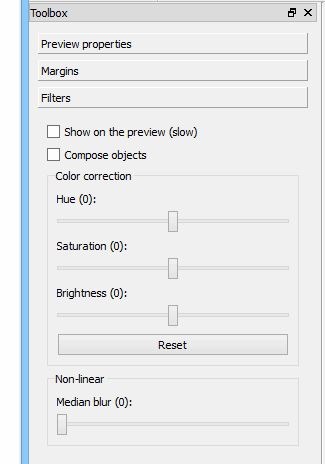
การเลือกเฟรมที่คุณต้องการแยกจากวิดีโอสำหรับไฟล์ GIF ของคุณนั้นง่ายเหมือนการใช้ตัวชี้เริ่มต้นและสิ้นสุดที่ด้านล่างของแถบค้นหา เฉพาะส่วนภายในตัวชี้เหล่านี้เท่านั้นที่ถูกตัดและแปลงเป็นไฟล์ GIF
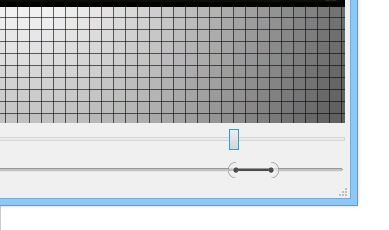
QGifer ยังช่วยให้คุณแทรกภาพที่เรียบง่ายหรือคำอธิบายภาพลงในภาพเคลื่อนไหว GIF ของคุณ คุณสามารถกำหนดค่าพารามิเตอร์ต่าง ๆ ของข้อความเช่นสีแบบอักษรขนาดแบบอักษร ฯลฯ และเลือกเฟรมที่คำอธิบายภาพควรปรากฏ
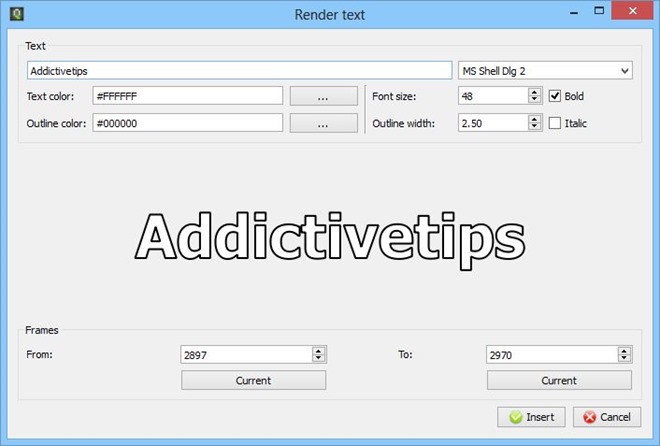
เมื่อพร้อมแล้วให้คลิก ‘ดึง GIF’ ที่ด้านบนของหน้าต่างแอปพลิเคชันหลักเพื่อให้ QGifer แสดงเฟรมที่ต้องการ คุณสามารถยกเลิกการเรนเดอร์เมื่อใดก็ได้ที่คุณต้องการ
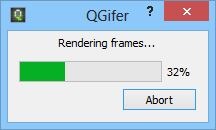
เมื่อการเรนเดอร์เสร็จสิ้นแอปพลิเคชันจะแสดงตัวอย่างของไฟล์เอาต์พุตในหน้าต่างเล็ก ๆ ซึ่งคุณสามารถบันทึกลงในตำแหน่งที่คุณต้องการ
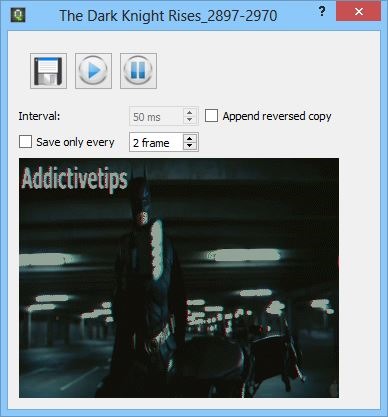
QGifer เป็นแอปพลิเคชั่นโอเพนซอร์ซที่ทำงานบน Windows XP, Windows Vista, Windows 7 และ Windows 8
ดาวน์โหลด QGifer













ความคิดเห็น